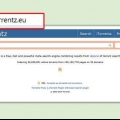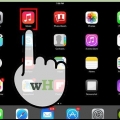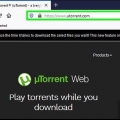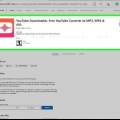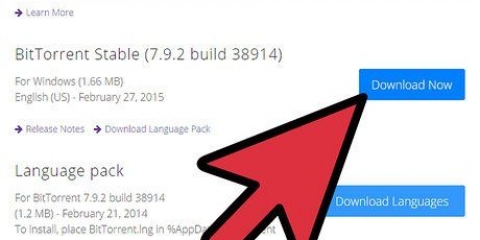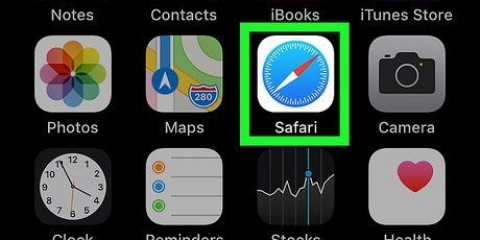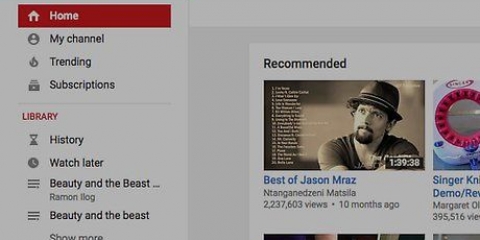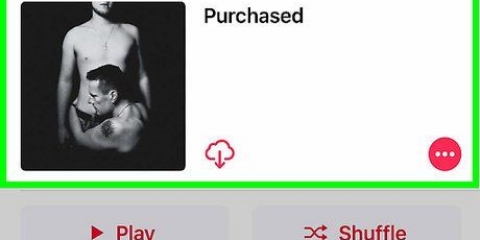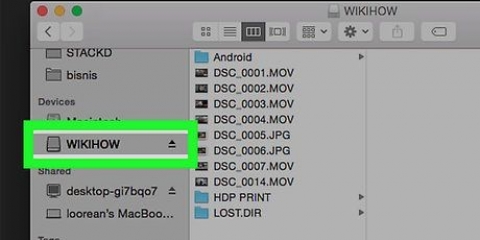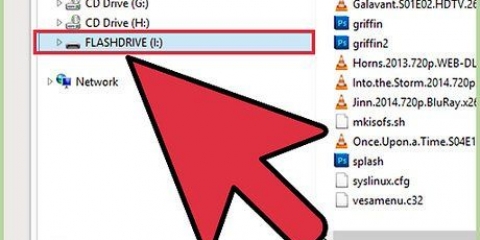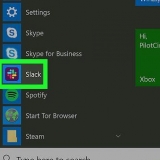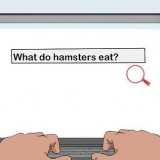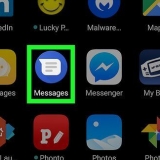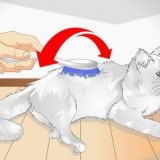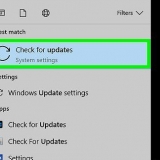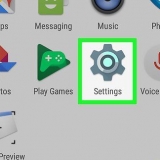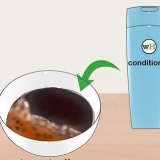Försök att hitta andras erfarenheter av nedladdningen, samt recensioner. Om andra användare har haft virus eller andra problem, undvik den sidan. Du måste också se till att filmens format fungerar på din dator, TV eller andra enheter som du vill se filmen på.
Beroende på din webbläsarinställningar kan du behöva välja en nedladdningsplats (t.ex. skrivbordet) innan filen faktiskt kan laddas ner. Se till att knappen du klickar på är den faktiska nedladdningsknappen och inte en annons-popup. Nedladdningsknappen är vanligtvis en länk och inte en gigantisk, grön, blinkande knapp.







Kopia till – Gör en kopia av den valda filmfilen och placera den på USB-minnet. Den ursprungliga filmfilen kommer inte att raderas. Flytta till – Flytta filmfilen till USB-minnet och radera den från din dator.






Du kan också söka efter filmen på dess nuvarande plats genom att skriva dess namn i sökrutan uppe till höger i Finder-fönstret. Om du inte hittar filmen, klicka på mappen Alla mina filer uppe till vänster i Finder-fönstret för att söka efter det i alla dina Mac-filer.




Innan du laddar ner filmen själv, se till att du kontrollerar om källan till filmen är tillförlitlig. Torrents är vanligtvis mycket säkrare än att ladda ner från slumpmässiga webbplatser. Innan du laddar ner kan du kontrollera betyg och kommentarer för varje torrent för att se till att den är säker; om det inte finns några (eller dåliga) betyg eller kommentarer, ladda inte ner filmen. Vid nedladdning via torrent kan det finnas ytterligare filer i nedladdningen som du inte behöver eller vill ha, som exempelbilder eller textfiler. Du kan vanligtvis välja att inte ladda ner dessa filer för att undvika dem.
Ladda ner och överför filmer till ett usb-minne
Denna handledning kommer att lära dig hur du kopierar en film som du laddat ner på din Windows- eller Mac-dator till ett USB-minne. När du laddar ner filmer, se till att du inte bryter mot några upphovsrättslagar i ditt land. I de flesta fall måste du köpa en film innan du kan ladda ner den.
Steg
Del 1 av 3: Ladda ner en film

1. Sök efter filmen du vill ladda ner. Det finns flera webbplatser där du kan ladda ner filmer, från YouTube till filservrar. I de flesta juridiska fall måste du köpa filmen innan du kan ladda ner den.
- När du laddar ner filmer, se till att du inte bryter mot några upphovsrättslagar som gäller i ditt land.
- Om du är på en torrentsida kan du ladda ner filmer med uTorrent eller BitTorrent.

2. Se till att den valda filmen är säker. När du laddar ner något från Internet, var misstänksam mot webbplatser med många popup-fönster eller annonser, samt webbadresser utan "HTTPS" för "www"-delen.

3. Ladda ner filen. Klicka på webbplatsens "Ladda ner"-knapp, vilket kan vara vilken knapp som helst med något liknande Ladda ner och en nedåtriktad pil.

4. Vänta tills filmen laddas ner. När du har laddat ner filmen till din dator kan du kopiera filen till ett USB-minne.
Del 2 av 3: Överföra filer i Windows

1. Sätt i ditt USB-minne i datorn. Detta bör passa in i en USB-port på din dator.

2. Öppna Start
. Klicka på Windows-logotypen längst ner till vänster på skärmen, eller tryck på ⊞ Win-nyckel. I Windows 8 placerar du musen längst upp till höger på skärmen, varefter du klickar på förstoringsglaset.

3. Klicka på
Utforskaren. Du kommer att se den här ikonen längst ner till vänster i startfönstret.
4. Gå till platsen för filmen. Klicka på mappen där filmen är sparad till vänster i Explorer-fönstret.
Till exempel, om mappen Nedladdningar är standardplatsen för nedladdning, klicka på Nedladdningar.

5. Klicka på filmfilen. Detta väljer det.
Har du laddat ner flera filmer, klicka och dra markören för att välja gruppen med filmfiler, eller håll ned Ctrl-och klicka på varje enskild fil för att välja flera filmer.

6. Klicka påStart-flik. Du hittar det här alternativet i det övre vänstra hörnet av File Explorer-fönstret.

7. Klicka påKopia till eller Flytta till . Båda alternativen finns i avsnittet "Ordna" på huvudmenyn i Utforskarfönstret.

8. Klicka påVälj plats. Du hittar detta längst ner i rullgardinsmenyn, under Kopia till eller Flytta till, beroende på var du klickade.

9. Scrolla ner och klicka på namnet på USB-minnet. Du hittar detta under "Min dator" eller "Den här datorn".
Du kan behöva expandera "Den här datorn" eller "Den här datorn" först genom att klicka på pilen bredvid den.

10. Klicka påAtt kopiera eller Flytta. Knappen du klickar på beror på vilket alternativ du valde tidigare (Kopia till eller Flytta till). Din film kommer att överföras till ditt USB-minne.

11. Ta bort ditt USB-minne. När filerna har överförts klickar du på knappen i form av ett USB-minne längst ner till höger på skärmen och klickar på Mata ut. Du kan sedan ta bort ditt USB-minne.
Du kanske måste
klicka innan du kan se USB-minnesikonen.Del 3 av 3: Överföra filer på en Mac

1. Sätt i ditt USB-minne i datorn. Detta bör passa in i en USB-port på din dator.
- Om din dator inte har USB-portar behöver du en Lightning till USB-adapter.

2. Öppna Finder. Det är en blå ansiktsikon i din Macs Dock.

3. Välj din film. Klicka på mappen där din film är lagrad på vänster sida av Finder och klicka sedan på filmen.

4. Klicka på detAtt bearbeta menyalternativ. Du hittar den längst upp till vänster på din Mac-skärm.

5. Klicka påAtt kopiera. Detta finns i rullgardinsmenyn Att bearbeta.

6. Klicka på namnet på ditt USB-minne. Det är under rubriken "Enheter" på vänster sida av Finder-fönstret.
Namnet på ditt USB-minne kommer förmodligen att vara något i stil med "NOT NAME" som standard.

7. Klicka igenAtt bearbeta, och klicka sedan på Klistra in. Detta kommer att kopiera filmen till ditt USB-minne. Du kan behöva vänta några minuter innan kopian är klar.

8. Klicka på knappen Mata ut. Det är en uppåtvänd pil till höger om din USB-enhets namn i Finder. Gör detta efter att filmen har överförts och ta sedan bort ditt USB-minne för att avsluta proceduren.
Tips
Varningar
- Om din dator rapporterar att filen du laddade ner innehåller ett virus, radera filen omedelbart och skanna din dator efter virus.
"Ladda ner och överför filmer till ett usb-minne"
Оцените, пожалуйста статью